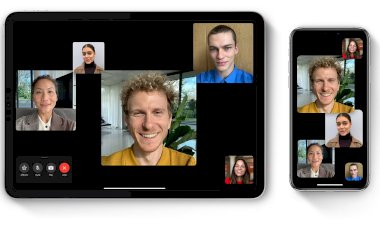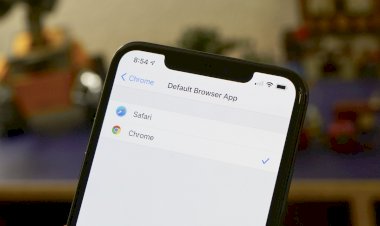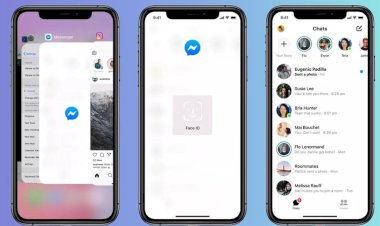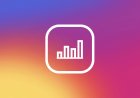كيفية استخدام ميزة تسجيل الشاشة في الايفون ، بالفيديو

يمكن أن تكون ميزة (تسجيل الشاشة) Screen Recording المدمجة في هواتف آيفون مفيدة للغاية، سواء كنت تريد حفظ مقطع من اللعبة التي تلعبها، أو تسجيل فيديو لجزء من البث المباشر في إنستاجرام، أو إنشاء مقطع فيديو إرشادي لأصدقائك.
حيث تتيح لك هذه الميزة تسجيل كل ما يحدث في شاشة آيفون، وإرساله لأصدقائك، بالإضافة إلى أنه يمكنك تسجيل الشاشة والأصوات أيضًا إذا كنت تستخدم نظام التشغيل iOS 11 أو أي إصدار أحدث. فيما يلي سنتعرف على كيفية استخدام ميزة تسجيل الشاشة في آيفون: ميزة تسجيل الشاشة تأتي مدمجة في هواتف آيفون، ولكن لاستخدامها، تحتاج أولاً إلى التحقق من وجود زر تسجيل الشاشة في مركز التحكم، ولفتحه اسحب لأسفل من الزاوية اليمنى بالأعلى إذا كنت تستخدم iPhone X أو أحدث، أو اسحب لأعلى إذا كنت تستخدم iPhone 8 أو أقدم.

بعد الوصول لمركز التحكم تحقق من وجود زر تسجيل الشاشة، والذي يبدو كنقطة حمراء حولها دائرة، وإذا لم يكن موجودًا يمكن إضافته من خلال الخطوات التالية:
اضافة زر تسجيل الشاشة الي مركز التحكم
- انتقل إلى (الإعدادات).
- اضغط على خيار (مركز التحكم) Control Center.
- اختر (تخصيص عناصر التحكم) Customize Controls.
- مرر لأسفل واضغط على علامة (+) بجوار خيار (تسجيل الشاشة) Screen Recording.
كيفية تسجيل الشاشة في آيفون
قبل البدء، تذكر أن هناك بعض التطبيقات تمنع تسجيل الشاشة، ولتسجيل الشاشة اتبع الخطوات التالية:
- افتح التطبيق أو الموقع الذي تريد التسجيل أثناء استخدامه.
- انتقل إلى مركز التحكم، ثم شغل وضع (عدم الإزعاج) Do Not Disturb من خلال الضغط على رمز الهلال، لإيقاف وصول المكالمات والإشعارات مؤقتًا، لمنع تسجيل كل ما يظهر على الشاشة وخصوصًا الإشعارات.
- أثناء وجودك في مركز التحكم، اضغط على زر (تسجيل الشاشة) Start Recording لبدء التسجيل.
- بمجرد الضغط على زر تسجيل الشاشة، سيبدأ المؤقت في العمل، وسيكون لديك ثلاث ثوان قبل أن يبدأ التسجيل.
- اضغط على الشاشة لإخفاء قائمة مركز التحكم.
تشغيل الميكروفون عند تسجيل الشاشة في الايفون
إذا كنت ترغب في تسجيل صوتك أثناء التحدث أو أي أصوات خارجية أخرى، بالإضافة إلى تسجيل الصوت الذي تقوم بتشغيله على هاتفك، فسيتعين عليك تشغيل الميكروفون، من خلال الخطوات التالية:
- قبل أن تبدأ التسجيل، اضغط مع الاستمرار على زر تسجيل الشاشة.
- اضغط على زر الميكروفون في الشاشة المنبثقة لتشغيل الميكروفون.
- اضغط على (بدء التسجيل) حيث سيبدأ العد التنازلي في هذه النافذة.
- انقر في أي مكان على الشاشة للخروج من الشاشة.
- انقر على الشاشة التالية لإغلاق مركز التحكم. وتذكر أنه بمجرد تشغيل الميكروفون، سيبقى قيد التشغيل في المرة التالية التي تقوم فيها بتسجيل شاشتك إلا إذا أوقفت تشغيله.
لإيقاف التسجيل، اسحب لأعلى (أو لأسفل حسب طراز هاتفك) للوصول إلى مركز التحكم ثم اضغط على زر التسجيل مرة أخرى. انقر على الشريط الأحمر في أعلى الشاشة لإيقاف التسجيل. من النافذة المنبثقة ستظهر لك رسالة تسألك عما إذا كنت تريد إيقاف التسجيل، انقر على (إيقاف) Stop.
سيُحفط الفيديو الذي سجلته مع بقية الصور ومقاطع الفيديو في تطبيق الصور في آيفون.
طريقة استخدام ميزة تسجيل الشاشة في الايفون
بالفيديو